Все способы:
Способ 1: Встроенные средства
Поменять звук уведомлений на Android-устройстве можно с помощью встроенных «Настроек» операционной системы. Причем есть возможность выбрать как из предустановленных сигналов, так и стороннй звук, скачанный отдельно.
Вариант 1: Системные «Настройки»
Инструкция ниже написана на примере Android 13, но алгоритм действий может несколько отличаться – это зависит от производителя смартфона и версии операционной системы:
- Откройте штатные «Настройки», затем перейдите в раздел «Звуки и вибрация». Он может называться по-другому, например «Профиль» или «Уведомления».
- Найдите пункт «Звуковой сигнал уведомлений». Далее можете выбрать сигнал – в блоке «Сигналы оповещений» / «Предустановленное» находятся предустановленные звуки. Для прослушивания достаточно отметить любой вариант. Если он понравился, то можно оставить настройки.
- Когда нужно задать сторонний сигнал, нажмите на строку «На этом устройстве» / «Музыка на устройстве» — отобразится список музыки и звуков, которые хранятся в памяти устройства.
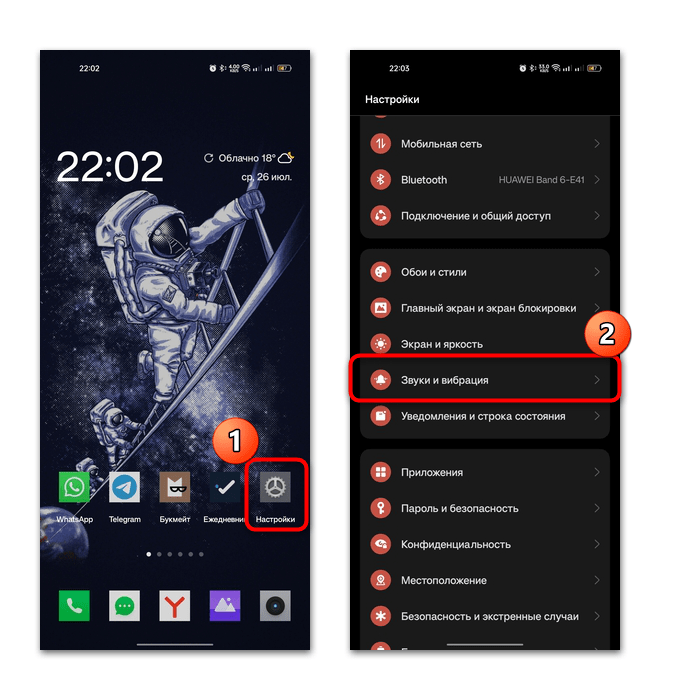
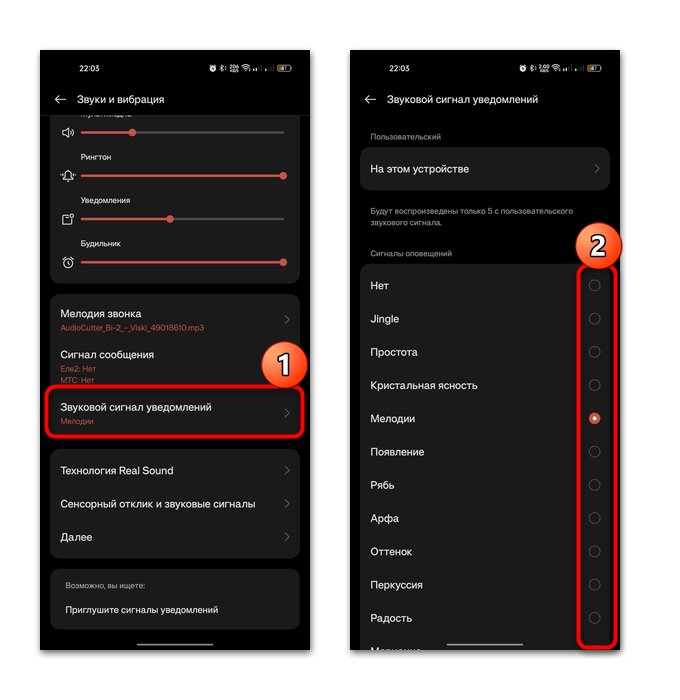
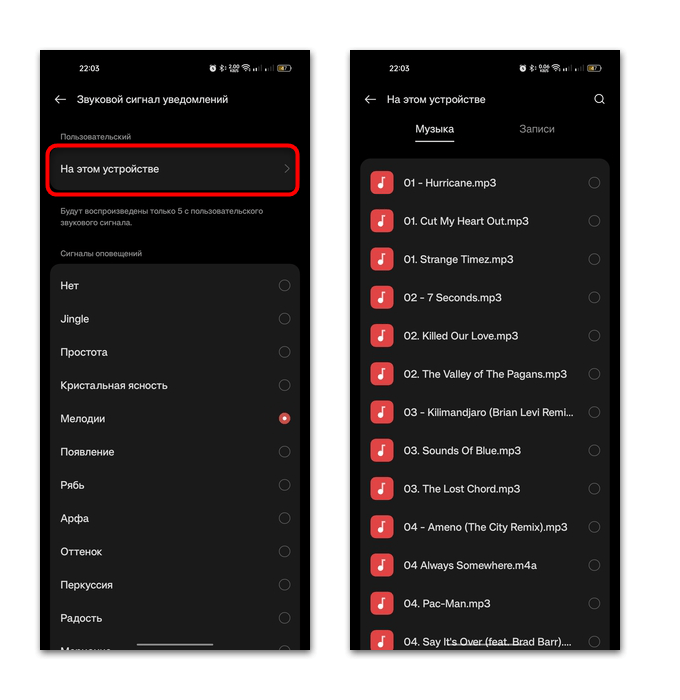
На этом изменение звука уведомлений завершено. Эта настройка касается оповещений от различных приложений – о событиях, новых сообщениях или новостях. Если вам надо поменять рингтон входящего SMS, то в окне «Настроек» «Звуки и вибрация» нужно выбрать пункт «Сигнал сообщения», затем аналогичным образом выберите звуковой сигнал (предустановленный или сторонний). Причем для каждой сим-карты можно задавать разные мелодии.
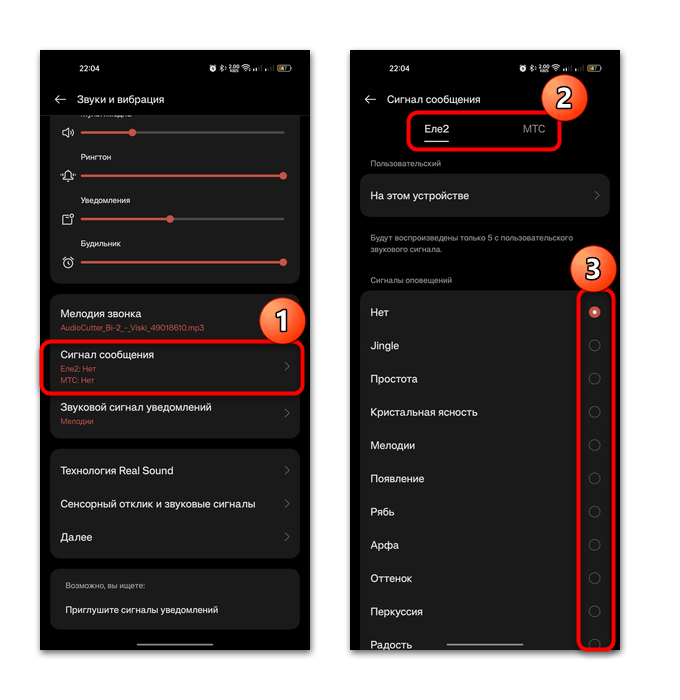
Вариант 2: Настройки приложений
Данный метод подойдет для большинства версий операционной системы Android, но его недостаток – это трудоемкость, поскольку менять звук уведомления придется для каждого приложения по отдельности. Если вам надо задать новый сигнал лишь для нескольких программ, то действуйте следующим образом:
- Через «Настройки» перейдите в раздел «Приложения», затем откройте «Управление приложениями» / «Приложения» — на экране отобразится список установленных программ.
- Выберите то приложение, для которого нужно установить сигнал оповещения, и в новом окне коснитесь строки «Управление уведомлениями».
- Тапните по пункту «Системный канал по умолчанию», а потом выберите «Мелодия звонка».
- Подберите звук для приложения, учитывая, что доступны и предустановленные варианты, и те, которые были скачаны отдельно («На этом устройстве»).

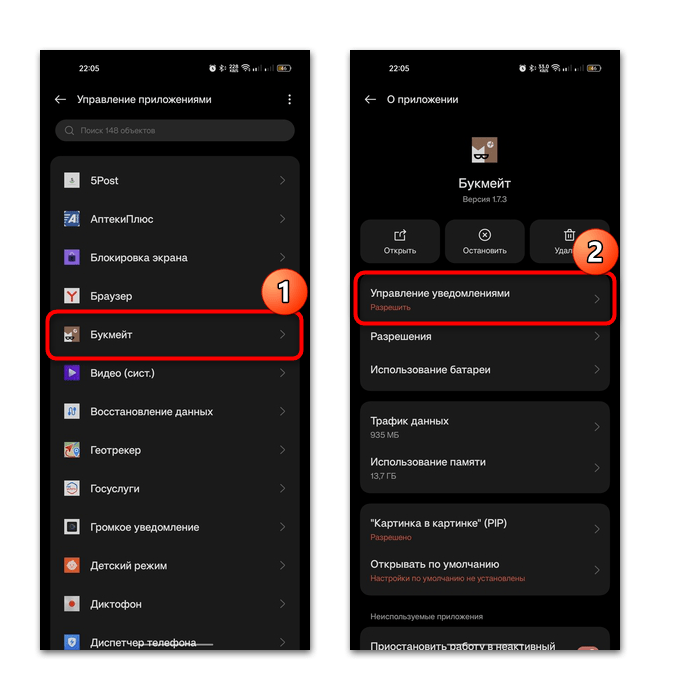
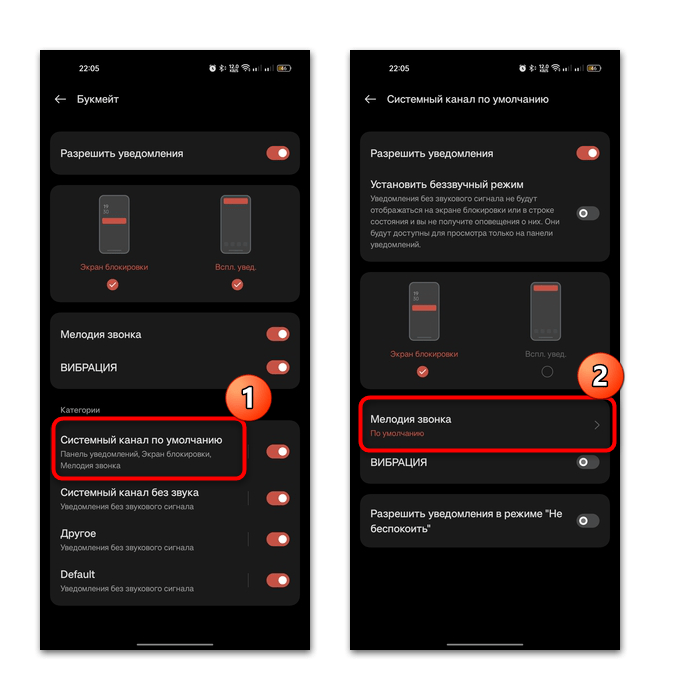
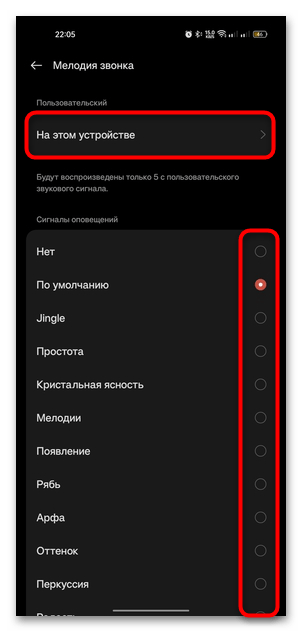
Если надо поменять звук уведомления у другого приложения, проделайте то же самое и с ним. После этого мелодия оповещений от такого софта будет отличаться от других системных сигналов, что позволит определить на слух, какое приложение отправило уведомление.
Способ 2: Сторонние приложения
Для смены звука уведомлений есть и специализированные средства от сторонних разработчиков. Их основное преимущество заключается в том, что такой софт располагает встроенной библиотекой с различными сигналами и мелодиями, которые ежедневно пополняются. Их можно скачать и установить в качестве системных звуков. Рассмотрим наиболее популярные решения для Android-устройств ниже.
Вариант 1: Соловей
Приложение Соловей оснащено обширной базой мелодий, рассортированных по категориям. Любую из них можно предварительно прослушать, затем скачать и установить в качестве звука уведомлений.
- Скачайте и установите приложение, нажав на кнопку выше. Отобразится список сигналов – в главном окне наиболее популярные. Можете перемещаться по вкладкам вверху, чтобы ознакомиться с новинками или лучшими сигналами. При нажатии на значок в виде четырех квадратов в правом верхнем углу откроется перечень категорий – укажите нужную и нажмите на кнопку «Применить».
- Чтобы прослушать трек, коснитесь кнопки воспроизведения. Для более подробной информации нажмите на название звукового сигнала.
- Отобразится список похожих треков, а внизу – панель с инструментами. Тапните по кнопке «Установить», затем выберите из всплывающего меню «Установить на уведомление».
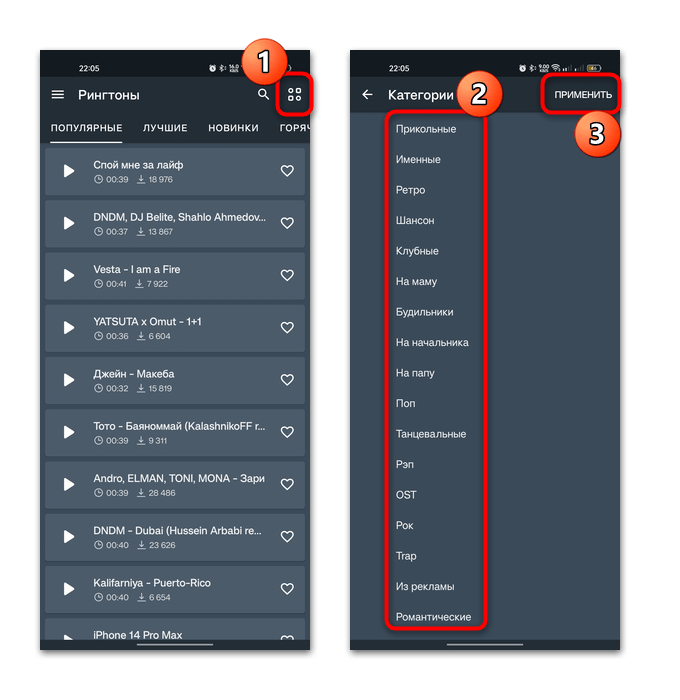
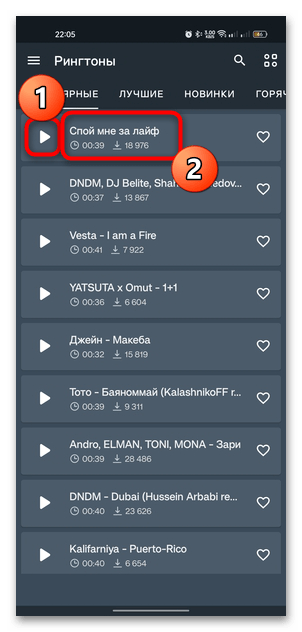
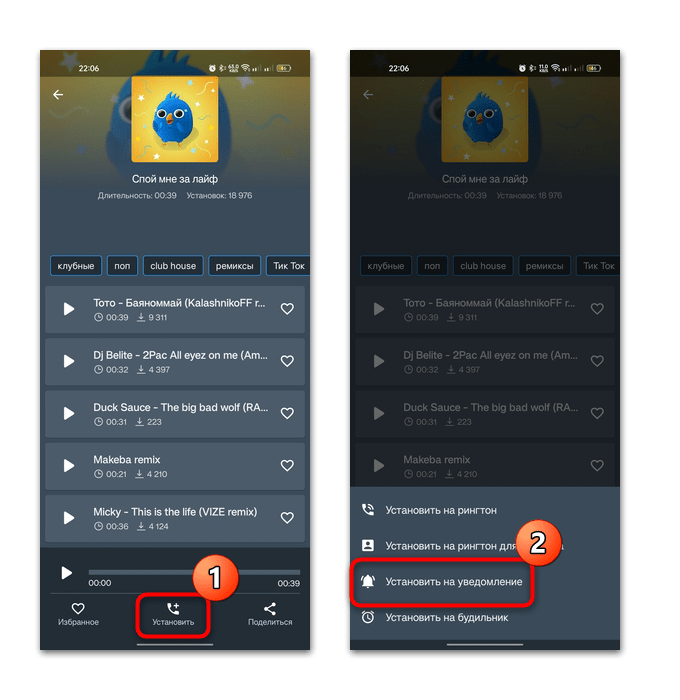
Скорее всего, при использовании такого софта потребуется разрешить ему изменять системные настройки. Если отобразилось соответствующее уведомление, то перейдите через него к параметрам и активируйте разрешение с помощью переключателя. Если нет, то через раздел «Приложения» перейдите в раздел «Специальный доступ» (может также называться как-то по типу «Диспетчер прав»), потом в «Изменить системные настройки», после чего останется найти приложение Соловей и активировать разрешения. Или же через «Настройки» > «Приложения» > «Управление приложениями» («Приложения») > «Соловей» найти параметр с примерным названием «Запись системных настроек» и активировать его.
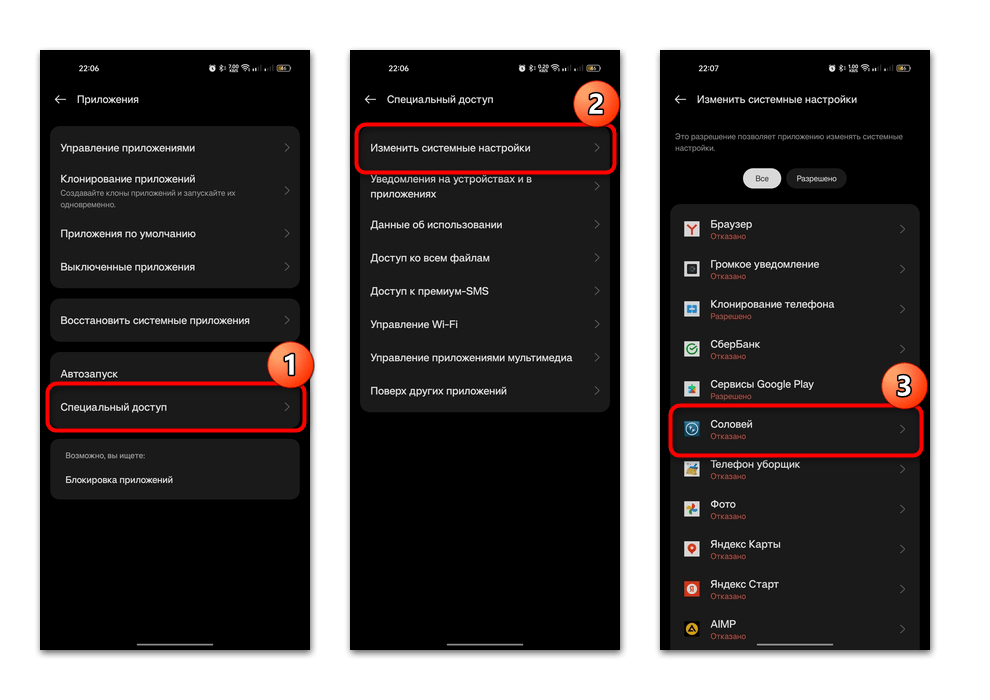
Вариант 2: Loud Notification SMS Ringtone
Еще одно приложение — Loud Notification SMS Ringtone — предлагает обширную библиотеку не только различных звуковых сигналов, но и обоев для рабочего стола. Все мелодии довольно громкие, и в этом особенность данной программы.
- Достаточно установить софт, затем на вкладке «Мелодии» выберите понравившийся трек. Слушать мелодии можно, нажимая на соответствующую кнопку.
- Тапните по стрелке справа, чтобы перейти в дополнительное меню. Отобразится список доступных действий, среди которых вам нужен пункт «уведомление».
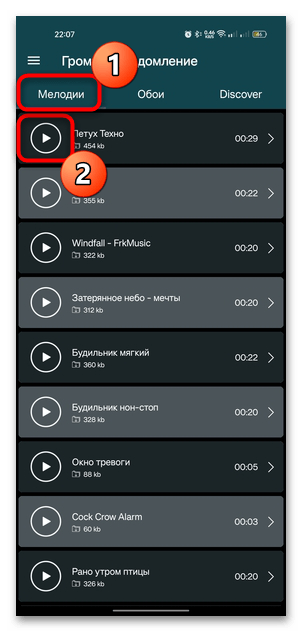
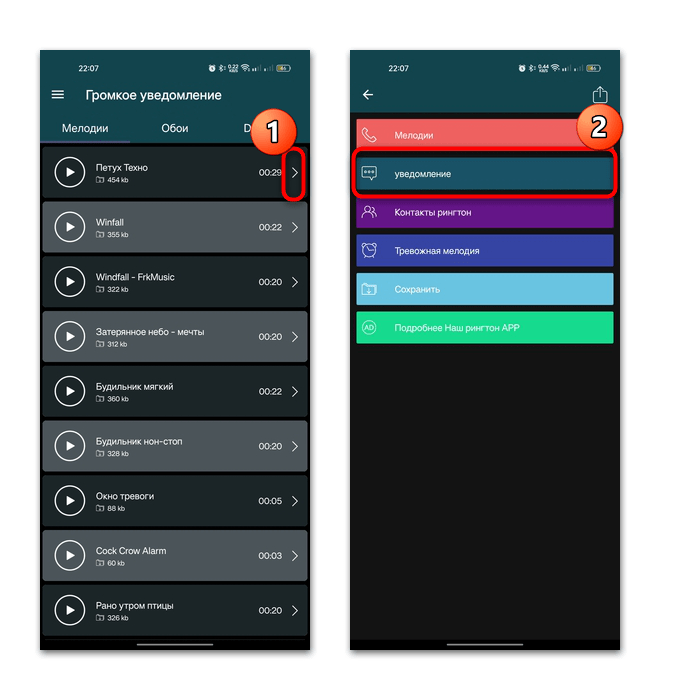
Так же, как и в предыдущем варианте, потребуется дать разрешение приложению на изменение системных настроек. Еще мелодии можно установить не только на уведомления, но и на будильник или в качестве рингтона.
Способ 3: Настройки мессенджеров
В некоторых приложениях, в частности мессенджерах и клиентах некоторых социальных сетей, предусматривается возможность изменить звук уведомлений с помощью встроенных настроек. Пользователь может задать сигналы для каждого контакта или события, что позволит понять по звуку, от кого пришло сообщение. Разберем принцип действий на примере наиболее популярных мессенджеров.
Вариант 1: Telegram
В мессенджере Telegram можно установить разные сигналы как для чатов, так и для различных событий. Кроме того, вы можете задать мелодию входящего сообщения для каждого пользователя.
- Запустите приложение и нажмите на три горизонтальные полоски в верхнем левом углу, в результате чего появится главное меню.
- Выберите пункт «Настройки».
- Коснитесь «Уведомления и звуки», затем приступайте к настройке сигналов. Вы можете установить мелодию для личных чатов, групп, каналов, рингтон для звонков, событий и другого. Нажмите на нужный пункт для изменения.
- В новом окне есть возможность включить или выключить уведомления, вибросигнал и настроить другие параметры. Чтобы изменить звук, тапните по соответствующему пункту.
- Останется выбрать звук уведомлений для личных переписок из списка предустановленных в Telegram звуков.
- Чтобы использовать свою мелодию, нажмите на «Загрузить звук», затем выберите хранилище и сам сигнал.
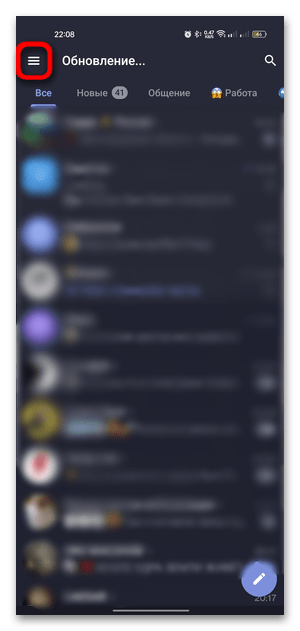
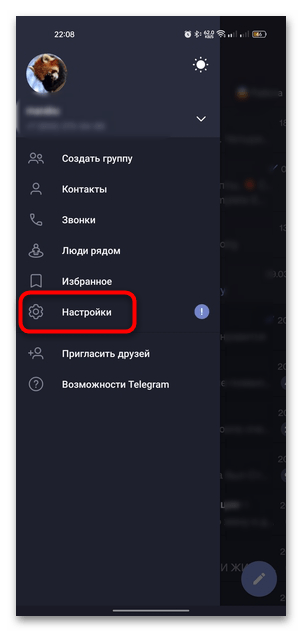
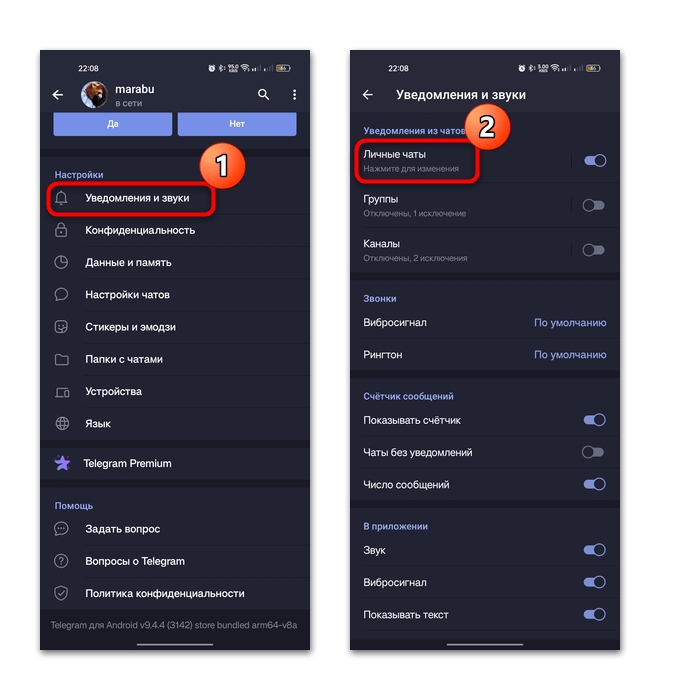
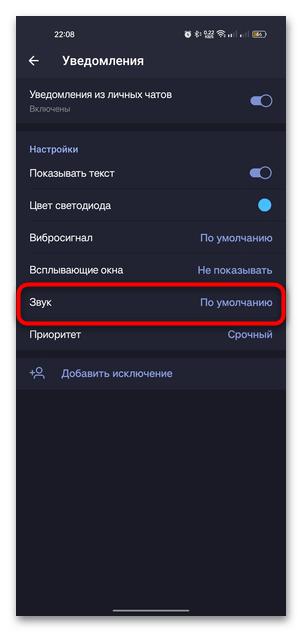
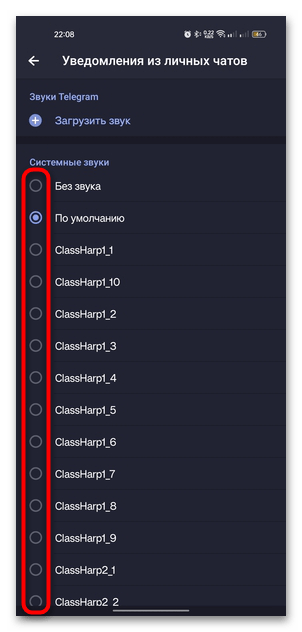
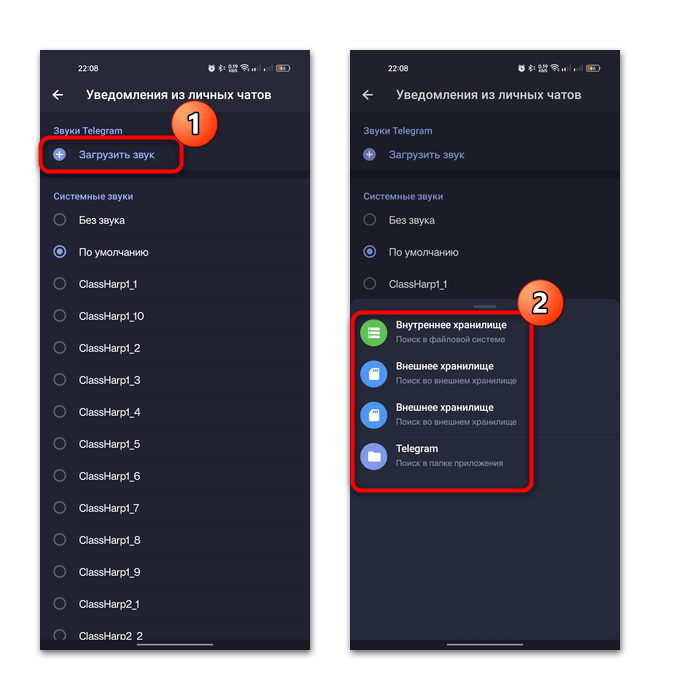
То же самое вы можете проделать и с уведомлениями о событиях или новых сообщениях из групп.
Стоит также рассмотреть, как задать звук уведомления для определенного контакта. Для этого достаточно перейти в окно с перепиской, затем тапнуть по трем вертикальным точкам вверху и из всплывающего меню выбрать пункт «Уведомления», потом «Настроить».
В блоке «Основные» задайте мелодию, оповещающую о новом сообщении от этого контакта, нажав на пункт «Звук» и выбрав нужный вариант.
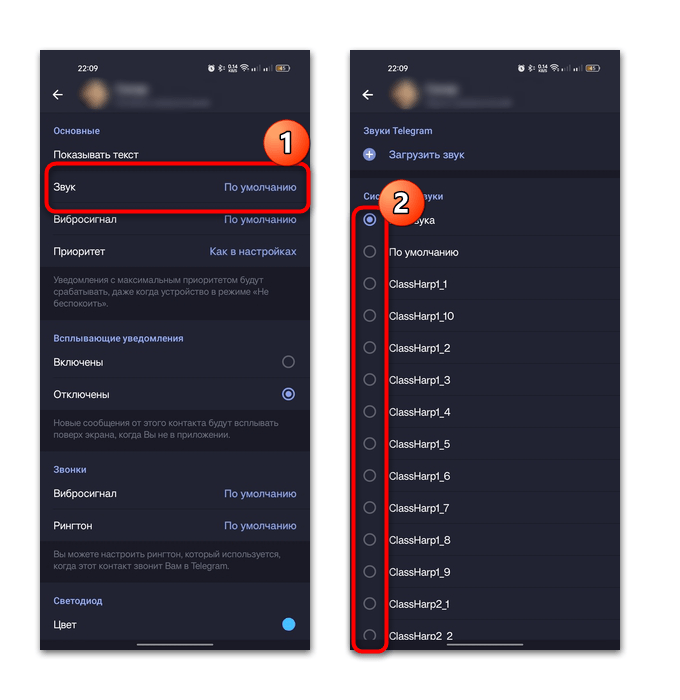
Вариант 2: WhatsApp
В популярном мессенджере WhatsApp для Android, в отличие от предыдущего варианта с Телеграм, нет возможности устанавливать звук для каждого контакта по отдельности, но можно задать собственный звук уведомлений для чатов и групп.
- В главном окне нажмите на три точки, чтобы открыть главное меню, затем выберите пункт «Настройки».
- Выберите раздел «Уведомления». В новом окне можно настроить сигналы сообщений и вызовов. В блоке «Сообщения» тапните по пункту «Звук уведомления», после чего произойдет переход в системные «Настройки» или внутреннее хранилище.

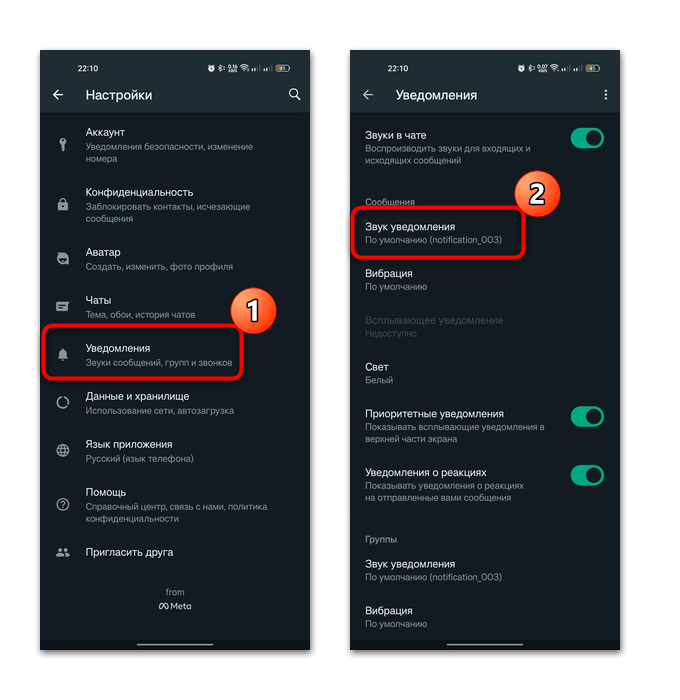
Это же можете проделать и с оповещениями из групп – нажмите на соответствующий пункт в блоке «Группы».
Вариант 3: Viber
В Viber тоже нет предустановленных сигналов, как в Telegram, поэтому выбор звука уведомлений происходит через системные «Настройки». Но перейти туда из интерфейса приложения можно:
- В главном окне нажмите на кнопку «Еще» на нижней панели.
- Выберите пункт «Настройки».
- Перейдите в раздел «Уведомления», после чего откроется список функций, через который можно включать, отключать и настраивать уведомления различных типов. Для изменения мелодии коснитесь строки «Звук уведомления», а потом через системное окно выберите мелодию звонка стандартным методом.
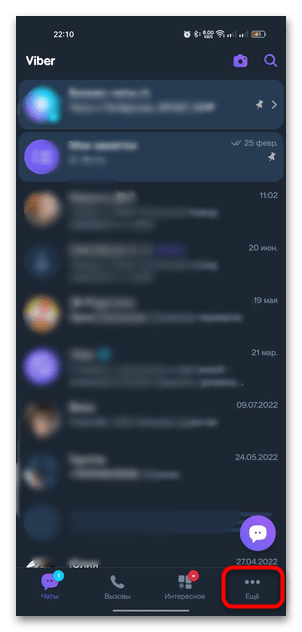
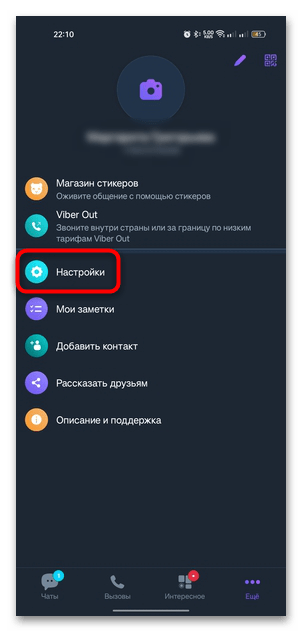
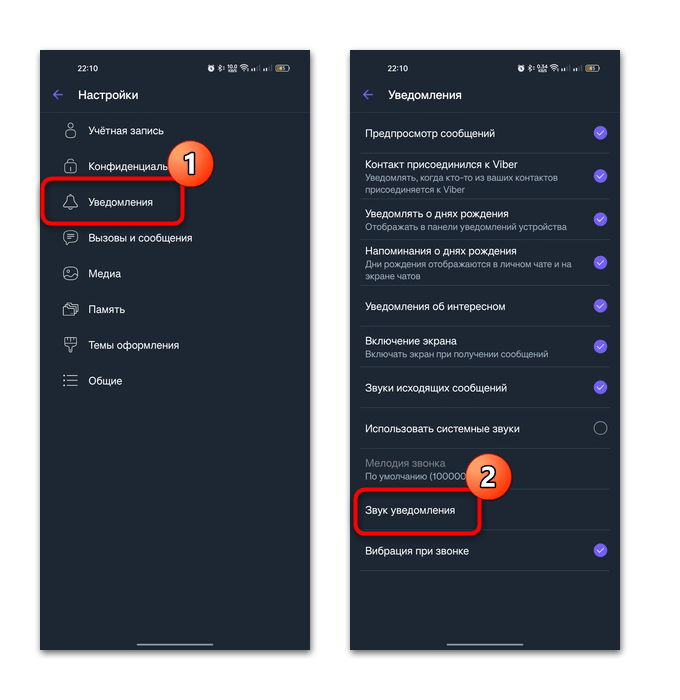
После выполненных действий при получении сообщения или оповещении о новых событиях в группе вы услышите выбранный звук.
 Наша группа в TelegramПолезные советы и помощь
Наша группа в TelegramПолезные советы и помощь
 lumpics.ru
lumpics.ru
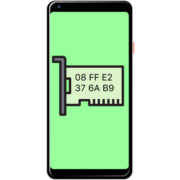



Задайте вопрос или оставьте свое мнение